Wyświetl/eksportuj ankietę
From LimeSurvey Manual
Wprowadzenie
Gdy ankieta stanie się zbyt złożona, zalecamy utworzenie kopii zapasowej swojej pracy. Może zaistnieć sytuacja, w której będziesz musiał wyeksportować ankietę, aby móc ją dalej edytować w arkuszu kalkulacyjnym. A może chciałbyś go wydrukować, przejść się po mieście i poprosić przypadkowe osoby o jego wypełnienie, dodając je później za pomocą funkcja wprowadzania danych.
Ankietę można wyeksportować na dwa sposoby. Skróconą wersję opisaliśmy we wstępie do ankiety.
Aby uzyskać więcej funkcji związanych z eksportem, proces eksportu musi zostać przeprowadzony w ramach ankiety. Uzyskaj dostęp do dowolnego ustawienia związane z ankietą, poszukaj na górnym pasku narzędzi opcji „Wyświetl/eksportuj”, aby zobaczyć dostępne opcje eksportu z menu rozwijanego:
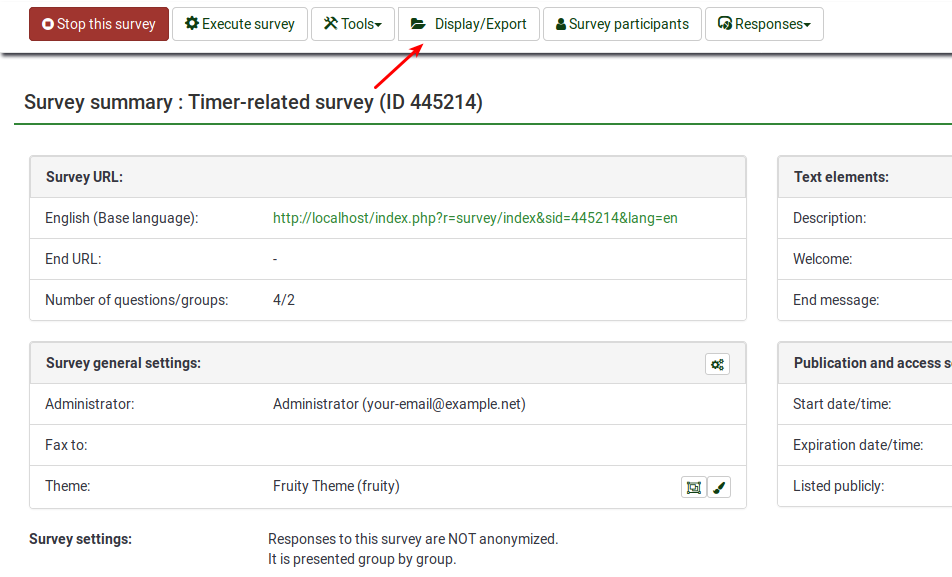
- Strukturę ankiety (.lss): .lss eksportuje strukturę całej ankiety (grupy, pytania, pytania dodatkowe, odpowiedzi i warunki) do pliku XML .
- Archiwum ankiet (.lsa): Ta opcja jest używana, jeśli chcesz utworzyć pełną kopię zapasową swojej ankiety, w tym już zapisaną odpowiedzi.
- format queXML (*.xml): Opcja *.xml jest używana, jeśli chcesz, aby respondenci wypełnili Twoją ankietę „nieaktywny”. Jeśli wybrano tę opcję, pamiętaj, że nie wszystkie eksporty pytań można wyeksportować. Po kliknięciu można pobrać plik .zip. Znajdujące się w nim pliki można wykorzystać do utworzenia pliku PDF do wydrukowania dla respondentów offline.
- Eksport queXML PDF: Jest to podobne do opcji opisanej powyżej. Jedyna różnica polega na tym, że LimeSurvey pomaga w tworzeniu plików PDF w oprogramowaniu, ułatwiając proces tworzenia plików PDF.
- Wartości oddzielone tabulatorami format (*.txt): Ta opcja jest używana, gdy autorzy chcą przeprowadzić masową edycję swoich ankiet - przydatne zwłaszcza, jeśli omawiamy duże ankiety. W oprogramowaniu do obsługi arkuszy kalkulacyjnych, takim jak Microsoft Excel lub LibreOffice, operacje takie jak wyszukiwanie i zamiana, zbiorcza zmiana kolejności, zapętlanie i testowanie są szybsze.
- Ankieta do druku (*.html): Aby utworzyć ankietę w formacie HTML, kliknij tę opcję. Można pobrać plik .zip, który będzie zawierał wszystkie arkusze stylów niezbędne do umieszczenia ankiety na dowolnym urządzeniu lub przeglądarce obsługującej HTML.
- Ankieta do druku: Jeśli ta opcja jest zaznaczona, LimeSurvey automatycznie przygotuje wersję Twojej ankiety w formacie HTML - przydatną do szybkiego wydrukowania ankiety.
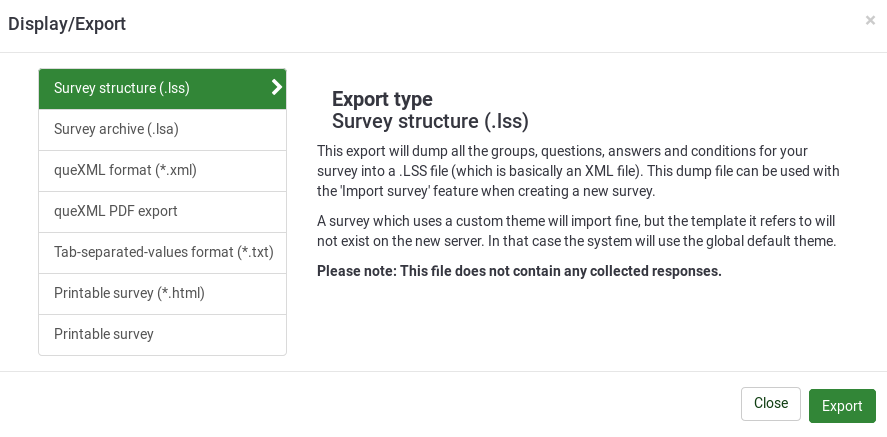
Opcje wyświetlania/eksportu
Eksportuj strukturę ankiety (.lss)
Naturalnie, gdy ukończysz małe arcydzieło ankiety, z rozgałęzieniami i setkami pytań, których utworzenie zajęło Ci pięć dni, będziesz chciał wykonać kopię zapasową. Ten eksport spowoduje zrzucenie wszystkich grup, pytań, odpowiedzi i warunków ankiety do pliku .lss (który jest w zasadzie plikiem XML). Tego pliku zrzutu można używać z funkcją „Importuj ankietę” podczas tworzenia nowej ankiety.
Uwaga: Ten plik nie zawiera żadnych zebranych odpowiedzi.
Ponadto, jeśli utworzyłeś konkretny szablon dla swojej ankiety, musisz go wyeksportować osobno. Ankieta korzystająca z niestandardowego szablonu zostanie zaimportowana prawidłowo, ale szablon, do którego się odnosi, nie będzie istniał na nowym serwerze. Przejdź do edytora szablonów na oryginalnym serwerze i wyeksportuj szablon jako plik ZIP. Zaimportuj ten szablon na nowy serwer i wszystko powinno działać poprawnie.
Eksportuj archiwum ankiet (.lsa)
Eksport ten ma na celu utworzenie pełnej kopii zapasowej aktywnej ankiety w celach archiwalnych. Będzie zawierać następujące dane w pliku .zip.
- Struktura ankiety
- Dane odpowiedzi
- [[Uczestnicy ankiety|Dane uczestników ankiety] ] (jeśli aktywowane)
- Tymingi (jeśli aktywowane)
Celem tego formatu jest możliwość sprawdzenia wyników poprzedniej ankiety poprzez ponowne zaimportowanie ich do LimeSurvey.
Eksportuj format queXML (*.xml)
[1] to opis kwestionariusza w formacie XML. Nie nadaje się do tworzenia kopii zapasowych Twojej pracy wykonanej dotychczas w LimeSurvey, ponieważ nie może warunków eksportu ani wszystkich typów pytań. Eksportowanie kwestionariusza do [2] umożliwia tworzenie dokumentów PDF, które można wydrukować, wypełnić, a następnie zeskanować i przetworzyć za pomocą queXF oprogramowanie.
Obecnie eksportuje następujące typy pytań:
- Tablice
- Tablica do wyboru 5 punktów (A)
- Tablica do wyboru 10 punktów (B)
- Tablica Tak/Niepewny/Nie (C)
- *Zwiększenie/taka sama/zmniejszenie tablicy (E)
- Elastyczny format wierszy tablicy (F)
- Elastyczny format kolumny tablicy (H)
- Tablica (elastyczne etykiety) Podwójna skala (1)! N!**Array (wieloelastyczny) (Liczby) (:)
- Array (wieloelastyczny) (tekst) (;)
- Maska pytań
- Data (D)
- Lista rozwijana płci (G)
- Numeryczny typ pytania (N) - domyślnie szerokość 10
**Wielokrotne wprowadzanie numeryczne (K)
- Płyta standardowa (X)
- Przyciski opcji Tak/Nie (Y)
- 'Pytania wielokrotnego wyboru
- Pole wyboru wielu opcji (M)
- Pytania jednokrotnego wyboru
- Lista rozwijana (!)
- Wybór za 5 punktów (5)
- Lista rozwijana/przycisk radiowy (L)
**Lista rozwijana (W)
- Lista z komentarzem (O)
- 'Pytania tekstowe
- Wiele krótkich tekstów (Q)
- Krótki tekst dowolny (S) — domyślnie szerokość wprowadzania tekstu wynosi 240 „polek”
- Długi tekst dowolny (T) - domyślnie pole długiego tekstu z 1024 wyświetlanymi wierszami
- Ogromny dowolny tekst (U) - domyślnie pole długiego tekstu z 2048 wyświetlanymi wierszami
- Jeszcze nie zaimplementowane:
- Styl rankingu (R)
- Suwak (^)
- Wiele opcji z komentarzami (P)
Eksportuj plik PDF queXML
Ma te same zalety i wady, co opcja formatu Eksportuj queXML. Różnica polega na możliwości, jaką ta opcja daje administratorom ankiety na edycję pliku PDF przed jego eksportem. Po wybraniu opcji zostaną załadowane następujące opcje domyślne:
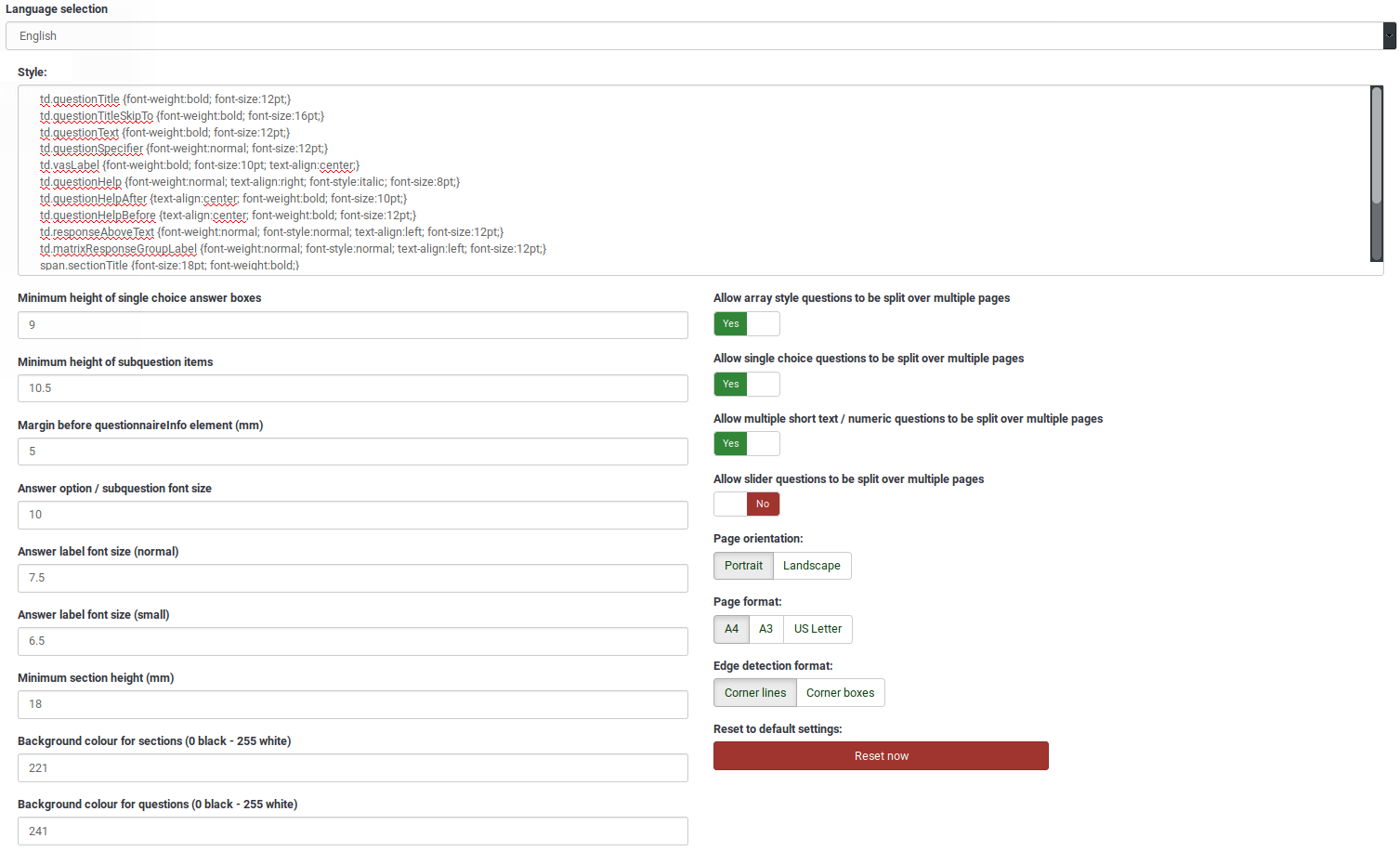
- Aby dowiedzieć się więcej o opcjach dostępnych w LimeSurvey, przejdź do następującej sekcji wiki: eksport queXML do PDF.
- Aby dowiedzieć się więcej o queXML , kliknij następujący link zewnętrzny.
Eksportuj format wartości rozdzielanych tabulatorami (.txt)
Ta funkcja została zaprojektowana, aby ułatwić korzystanie z edytorów arkuszy kalkulacyjnych w celu tworzenia i edytowania ankiet. Całkowicie eliminuje zależność od kodów SGQA.
Ułatwia także zbiorczą edycję ankiety, na przykład wyszukiwanie i zamianę, zbiorczą zmianę kolejności, zapętlanie (powtarzanie grup) i testowanie (np. tymczasowe wyłączanie kryteriów obowiązkowych lub kryteriów walidacji). Sprawdź dedykowana dokumentacja dla tego formatu.
Eksportuj ankietę do druku (*.html)
Kwestionariusz można również wyeksportować w dwóch formatach do druku. Pierwsza z nich umożliwia pobranie pliku .zip zawierającego ankietę we wszystkich Twoich wybrane języki. Plik .zip zawiera niezbędne arkusze stylów, które można umieścić na dowolnym urządzeniu lub przeglądarce obsługującej HTML.
Pamiętaj, że nie będzie on zawierał żadnej logiki ani funkcjonalności ES! Będziesz musiał wziąć to pod uwagę podczas projektowania/edytowania kwestionariusza.
Eksportuj ankietę do wydrukowania
W porównaniu do poprzednią opcję, zostaną załadowane wszystkie niezbędne style. Dlatego wystarczy nacisnąć Ctrl/Cmd+p lub wybrać opcję drukuj z menu przeglądarki, aby wydrukować dokument. Ponieważ powyższa opcja *.html, ta również nie zawiera żadnej logiki ani ES-funkcjonalność, musisz sam to wziąć pod uwagę.